目录
第一部分 实验环境
第二部分 安装图形界面
第三部分 配置KVM虚拟化
第四部分 创建桥接网卡
第五部分 KVM虚拟环境中安装系统
第六部分 克隆
第七部分 其它命令
第一部分 实验环境
Linux服务器一台
IP地址:192.168.80.40(kvm01)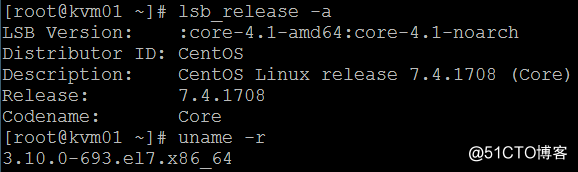
第二部分 安装图形界面
[root@kvm01 ~]# yum groupinstall "GNOME 桌面" –y //安装图形界面
注意,如果在控制台上操作(或者没有中文环境),yum groupinstall “GNOME Desktop” -y
[root@kvm01 ~]# yum grouplist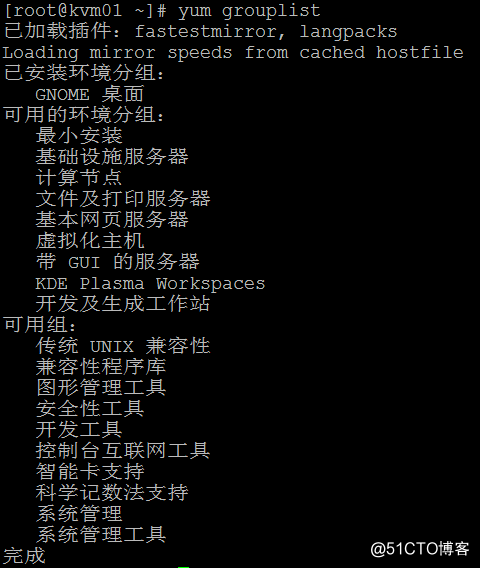
[root@kvm01 ~]# init 5 //切换到图形化界面
以下在控制台操作
依次输入1-2-q-yes-登录-设置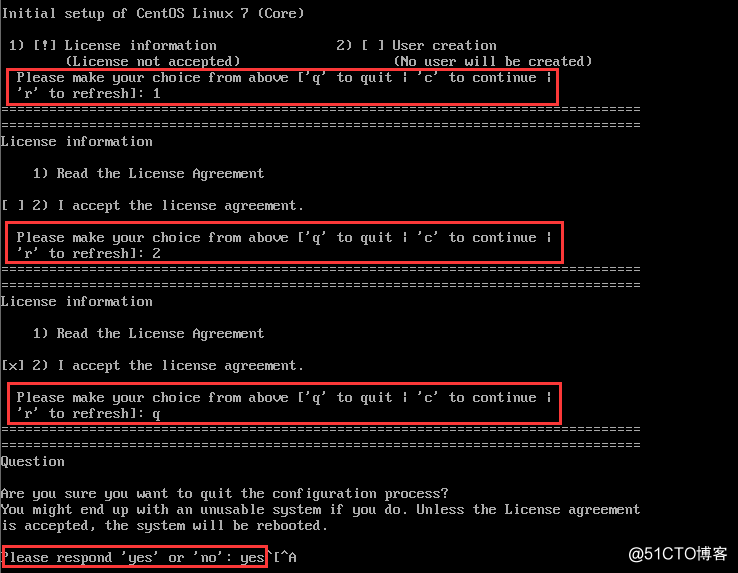
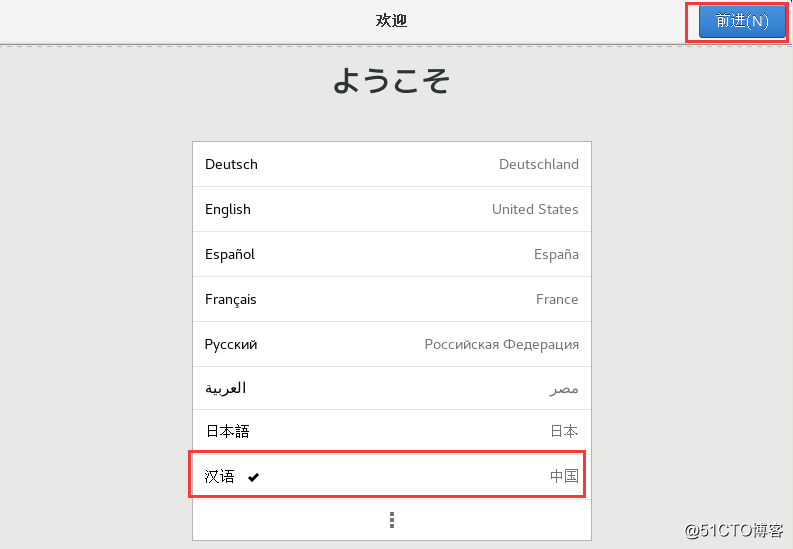
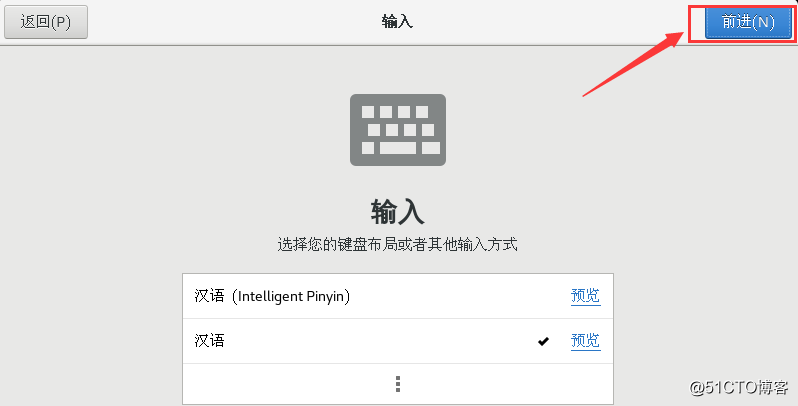
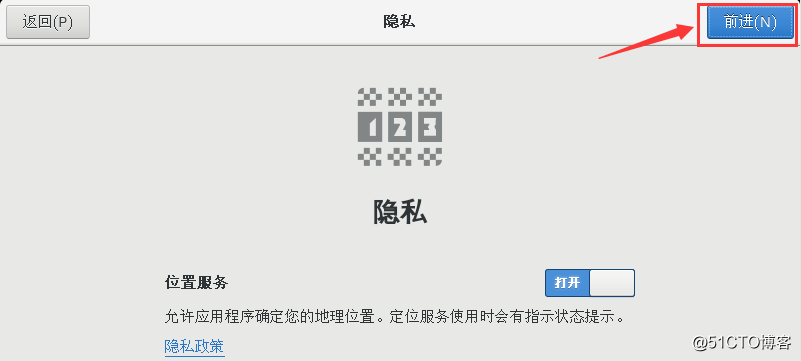
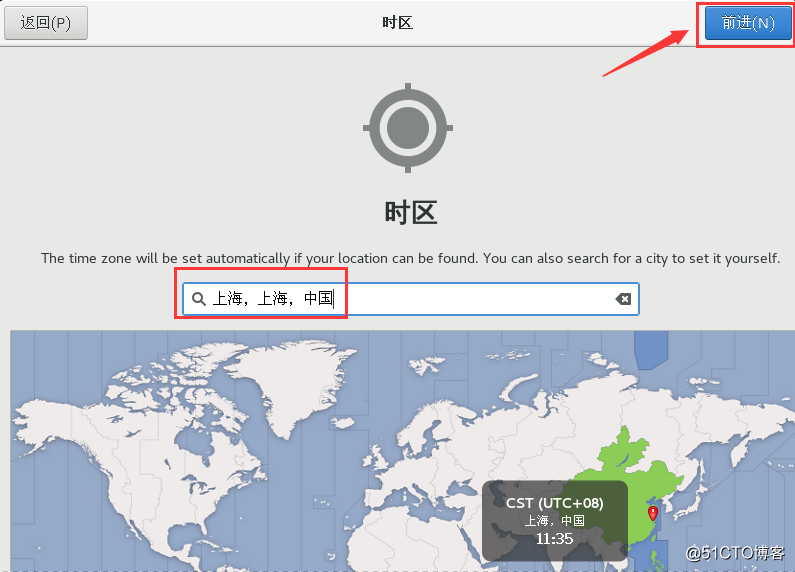
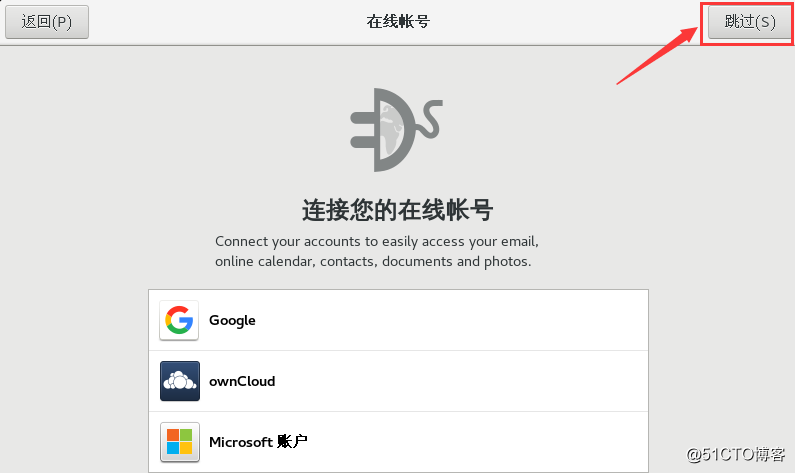
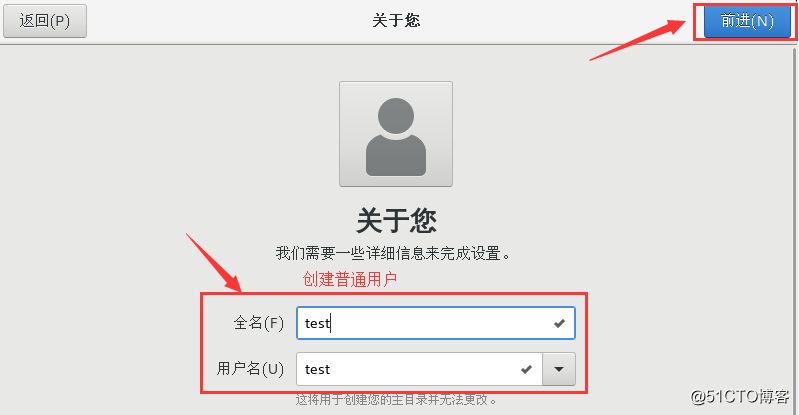
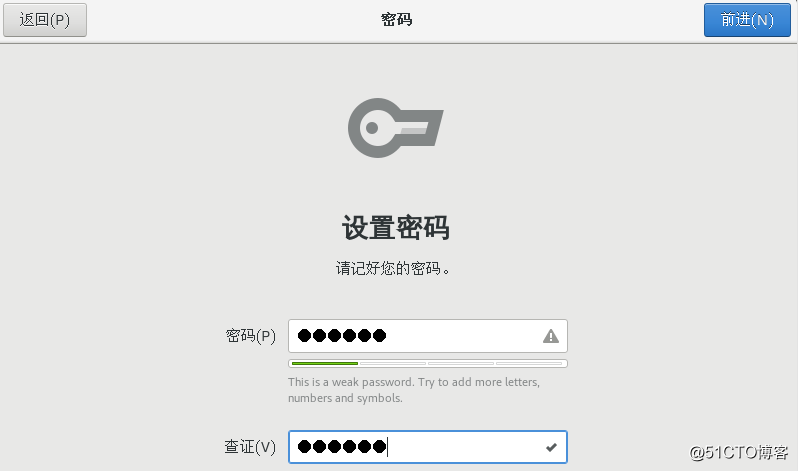
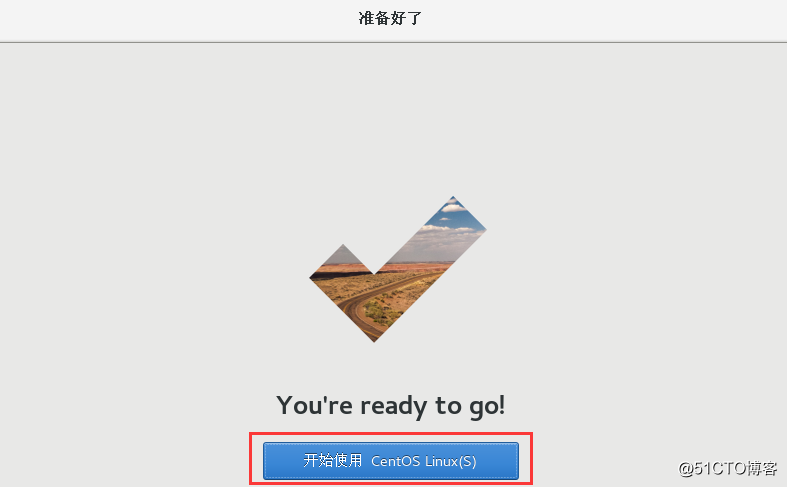
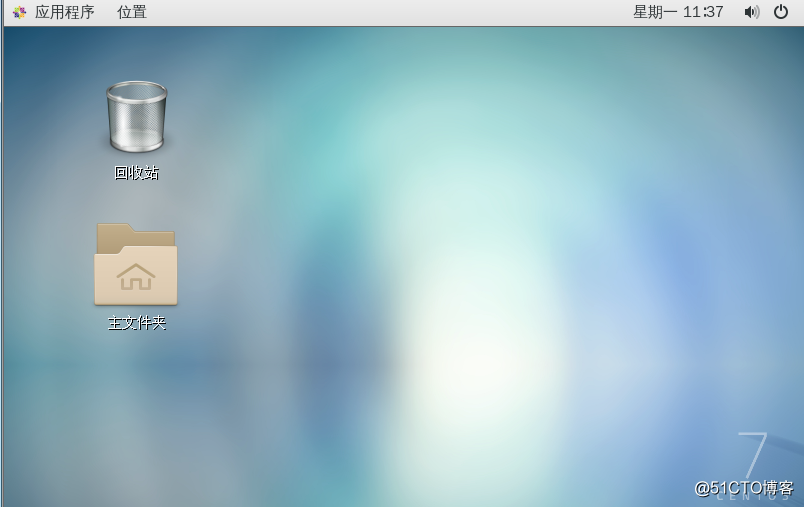
//图形化界面安装完成
第三部分 配置KVM虚拟化
qemu-kvm.x86_64 \
qemu-kvm-tools.x86_64 \
python-virtinst.noarch \
qemu-img.x86_64 \
bridge-utils.x86_64 \
libvirt \
virt-manager
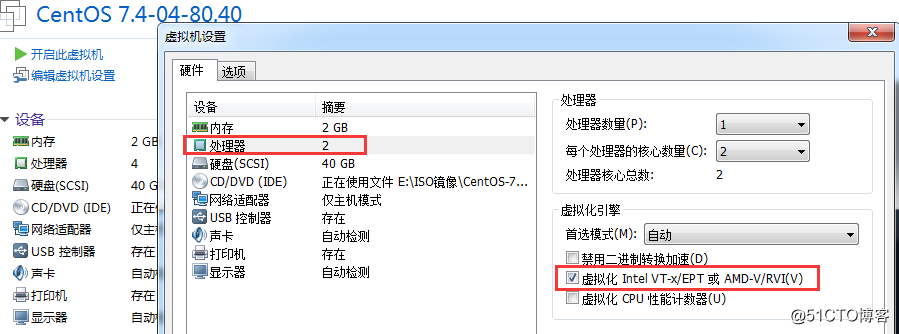


第四部分 创建桥接网卡
[root@kvm01 ~]# vi /etc/sysconfig/network-scripts/ifcfg-ens33
//在末尾新增一行,同时要把网卡的IP相关参数去掉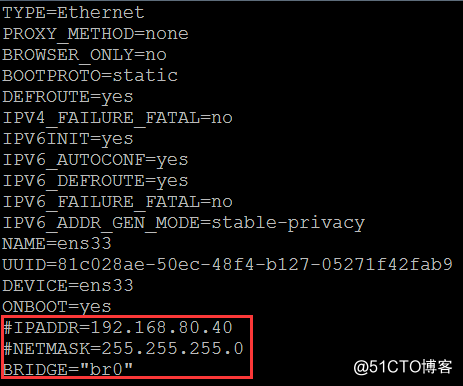
保存退出
[root@kvm01 ~]# vi /etc/sysconfig/network-scripts/ifcfg-br0
DEVICE=br0
BOOTPROTO=static
#NM_CONTROLLED=no
ONBOOT=yes
TYPE=Bridge
IPADDR=192.168.80.40
NETMASK=255.255.255.0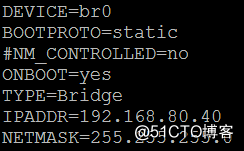
保存退出
[root@kvm01 ~]# service network restart
[root@kvm01 ~]# ifconfig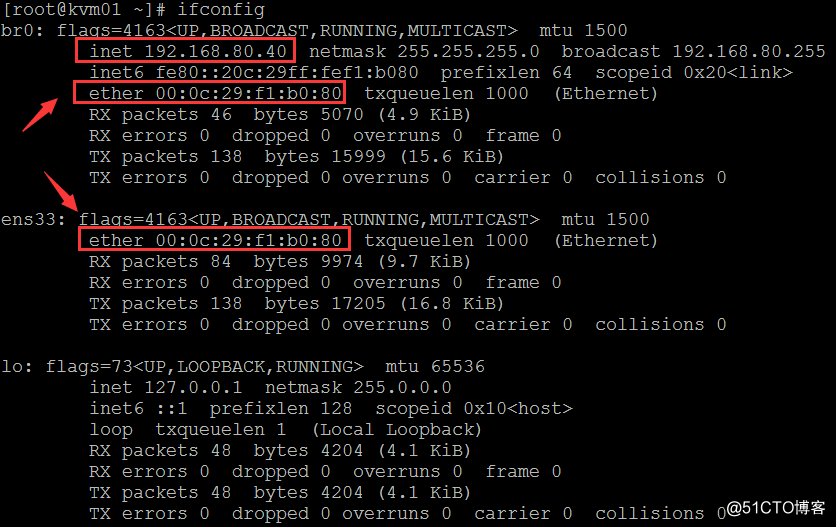
第五部分 KVM虚拟环境中安装系统
注意:硬盘中要留两个目录给数据存储池与镜像存储池,大小自己设置!
数据存储池用来存放安装的系统文件;
镜像存储池用来存放iso镜像。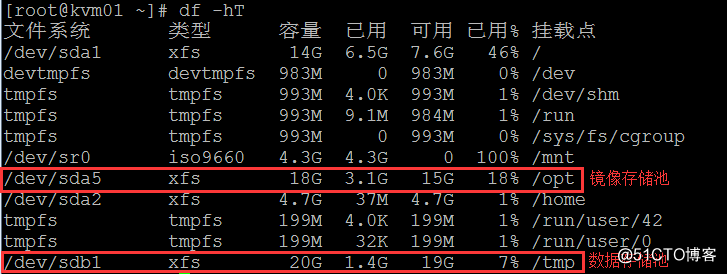
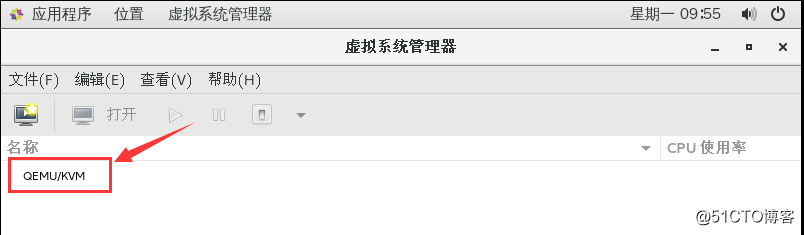
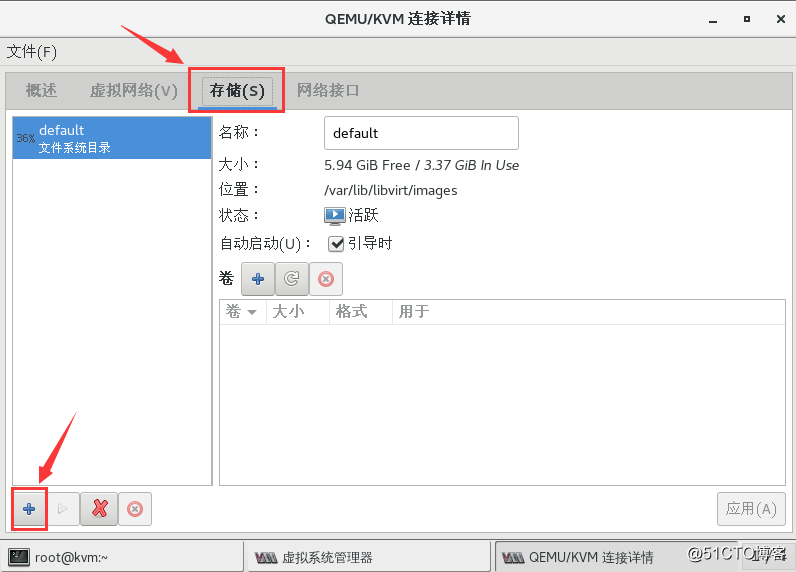
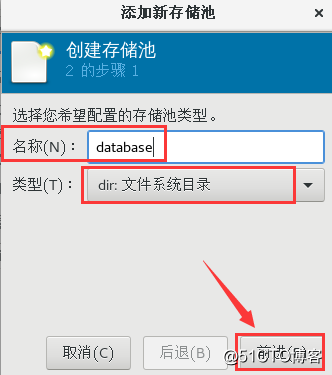
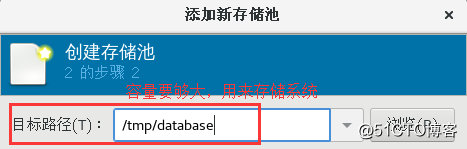
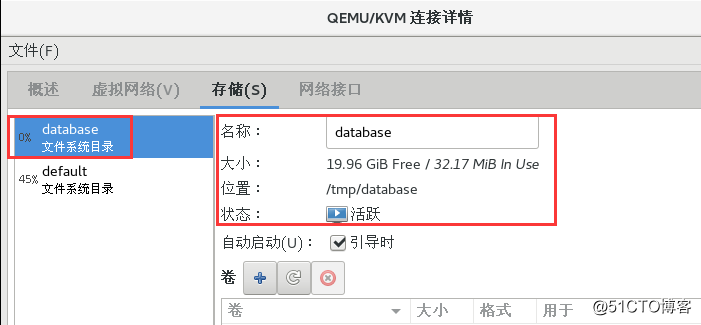
创建镜像存储池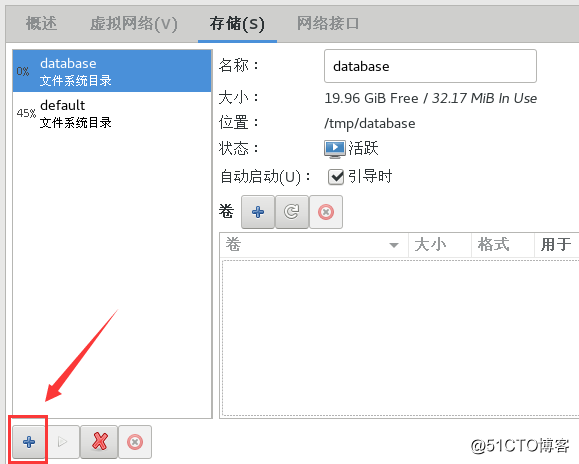
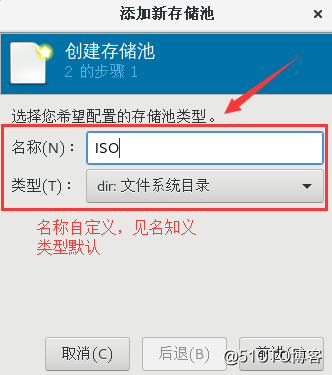
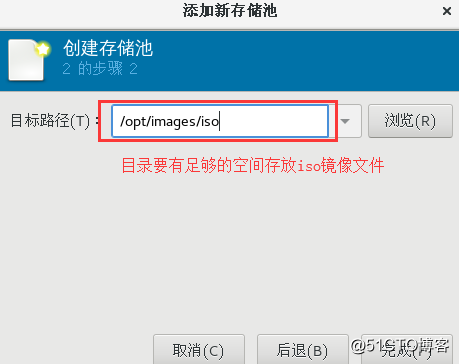
完成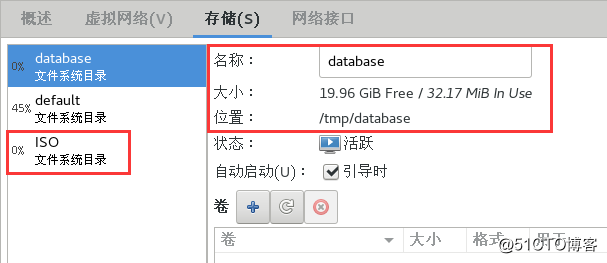


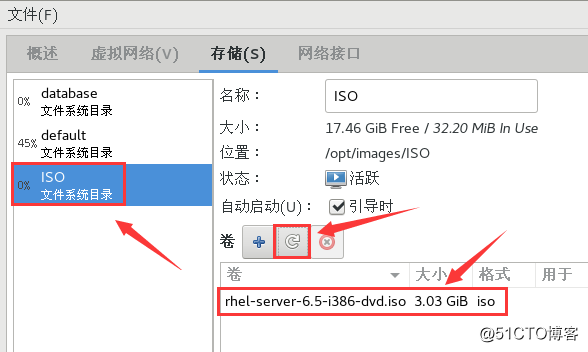
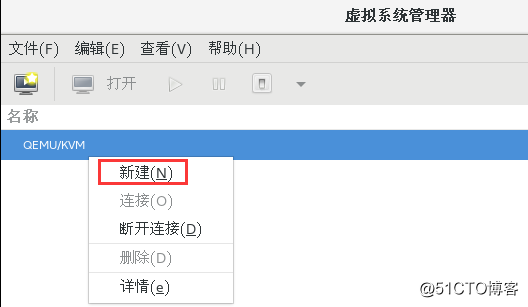
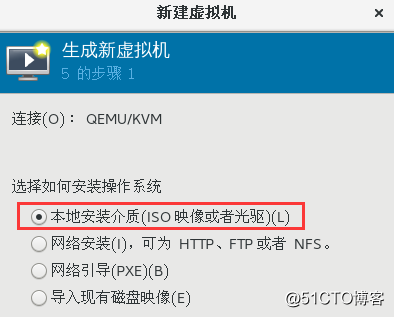

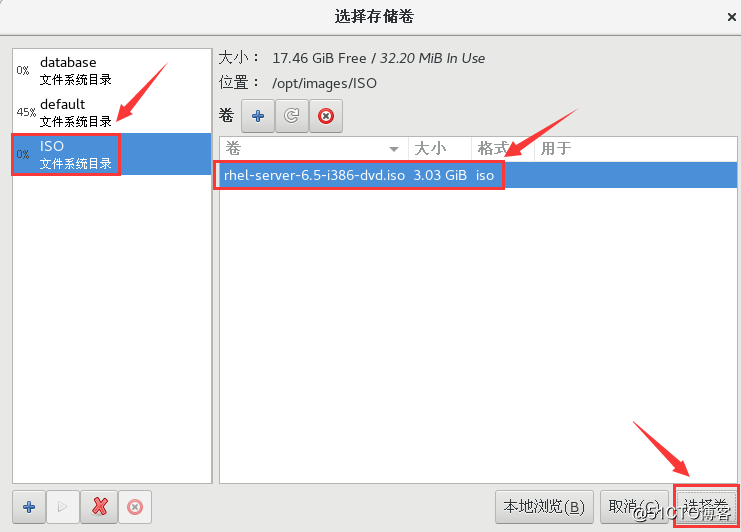
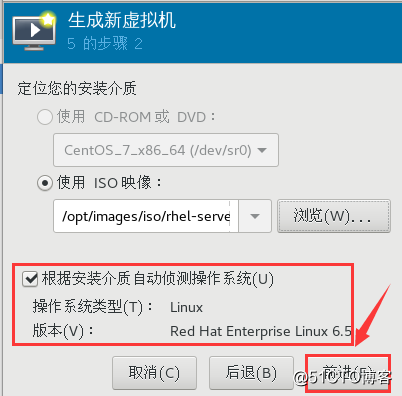
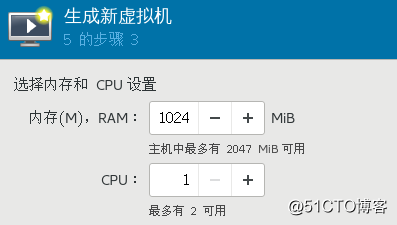
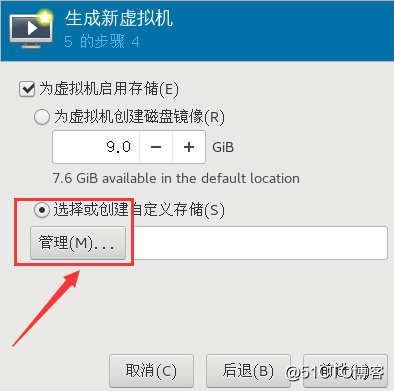

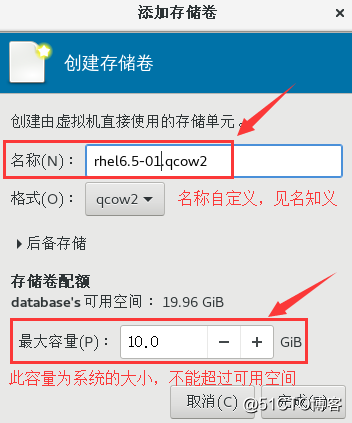
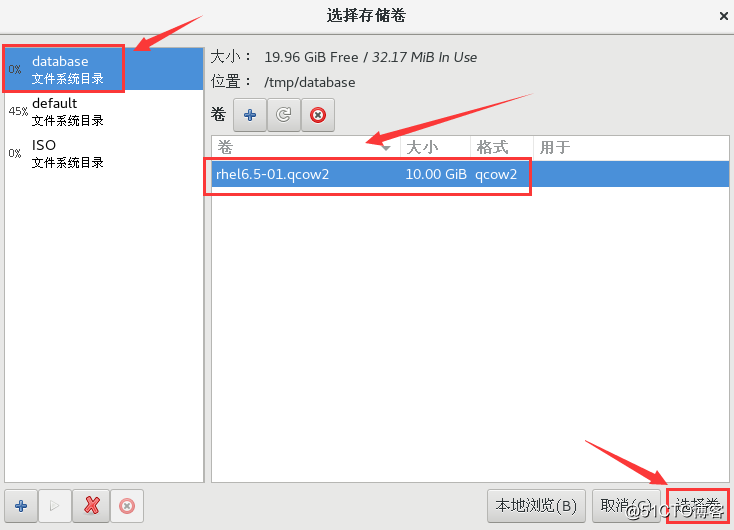
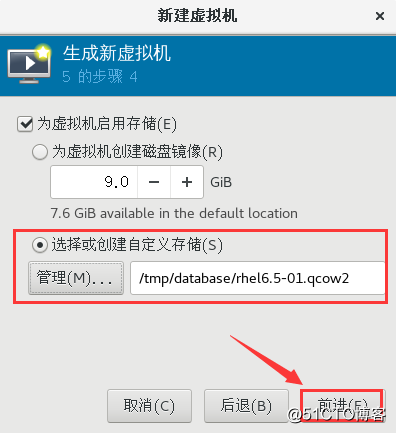
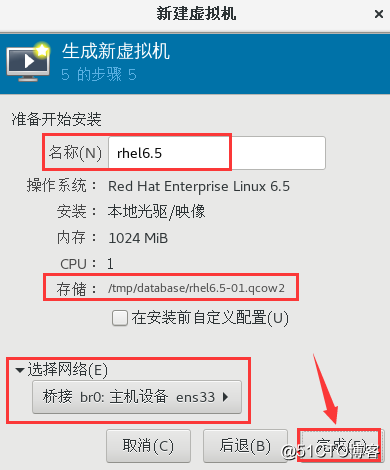
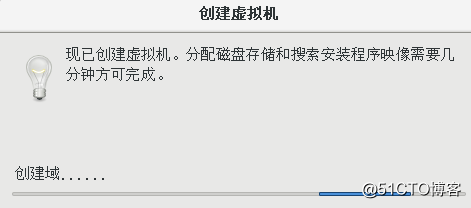
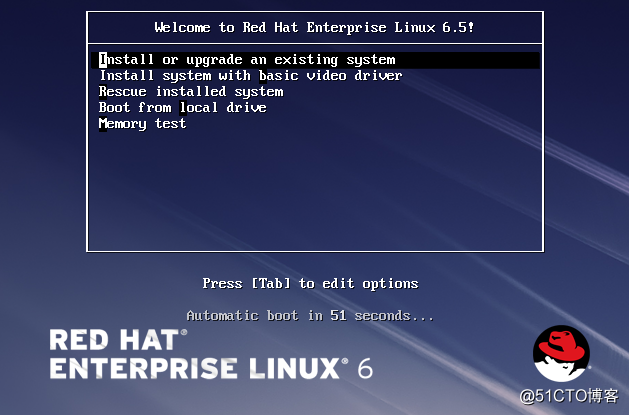
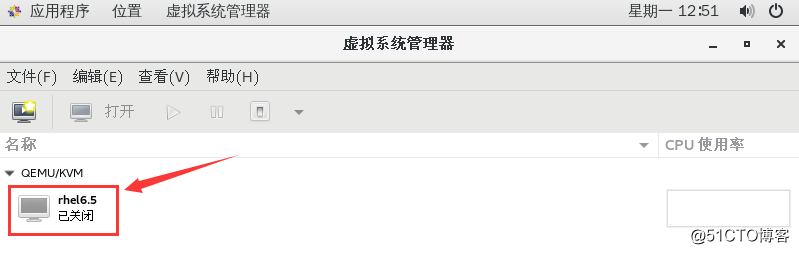
第六部分 克隆
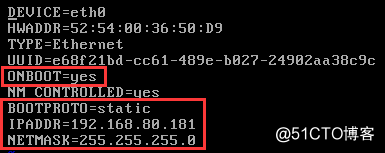
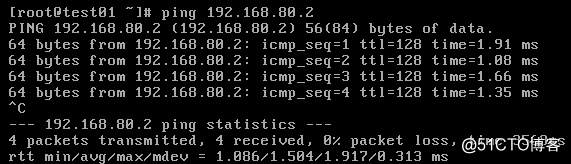
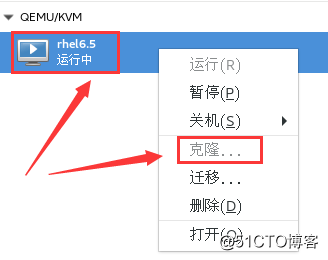
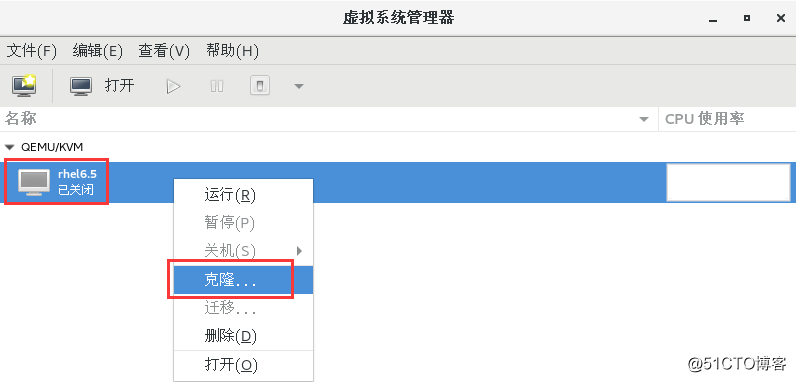
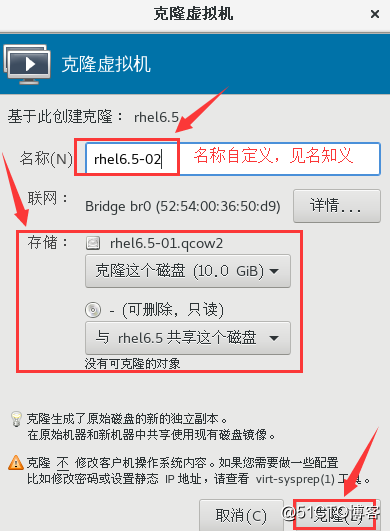
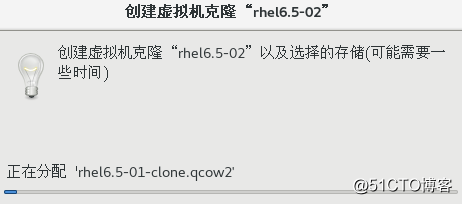
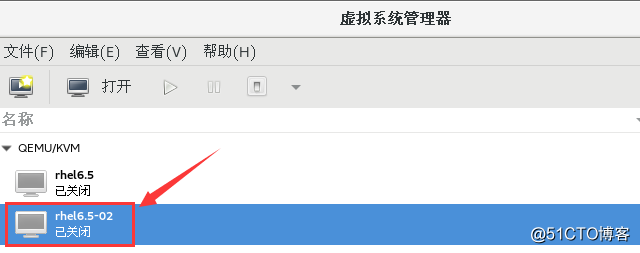
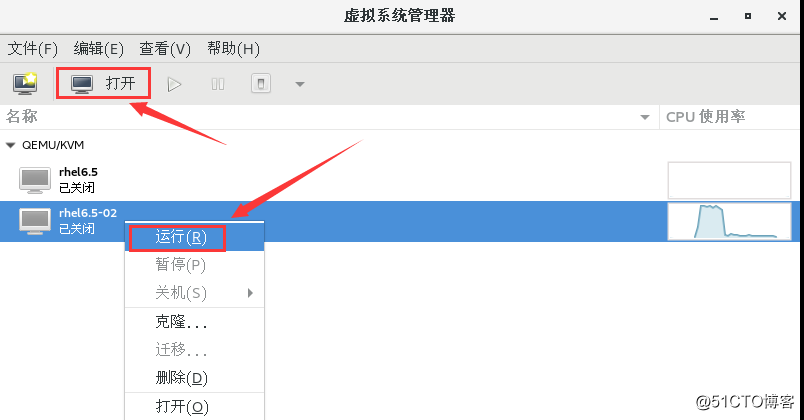
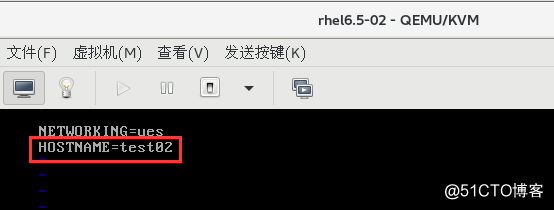
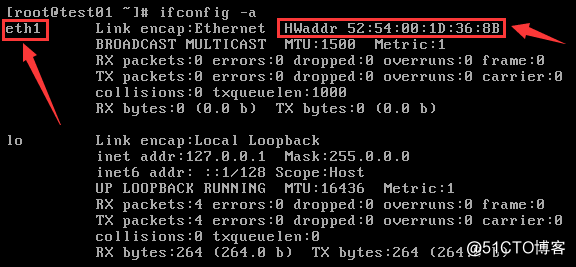


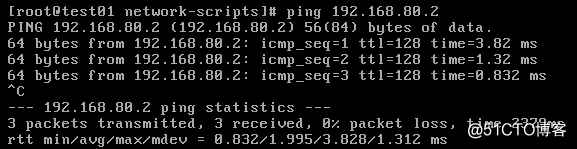
第七部分 其它命令
------以下是命令字符界面操作命令,一般情况下直接图形界面操作,用不着------
首先安装管理工具
[root@kvm02 ~]# yum install acpid –y
[root@kvm02 ~]# yum install acpid
[root@kvm02 ~]# virsh list –all
---------以下是一系列操作命令-----------
virsh shutdown winxp //关闭虚拟机
virsh start winxp //启动虚拟机
virsh destroy winxp //停止虚拟机(关闭后状态仍然是运行,停止才会删除,关闭状态)
virsh suspend winxp //挂起、暂停
virsh resume winxp //恢复
virsh autostart winxp //开机自运行
virsh dumpxml 虚拟机名称 > 路径
------删除KVM虚拟机--------
virsh destroy winxp //先关闭再删除,或者先删除再关闭,一样能删除
virsh undefine winxp
virsh list --all //查看虚拟机状态
------克隆------(centos7.4版本已经没有以下命令了)
virsh list --all
virt-clone -o 源虚拟机名称 -n 克隆后的虚拟机名称 -f 克隆后的虚拟机磁盘镜像路径
virsh start 克隆后的虚拟机名称
原文地址:http://blog.51cto.com/12227558/2097113